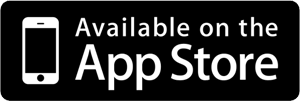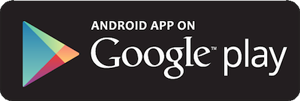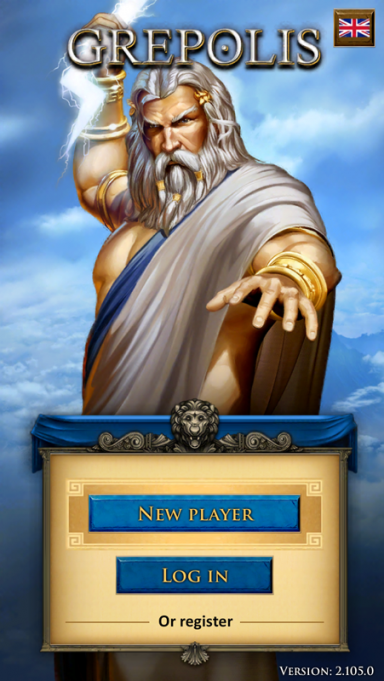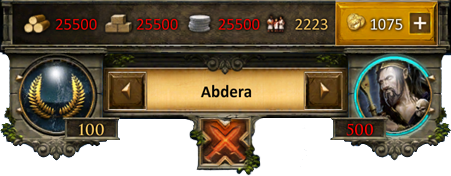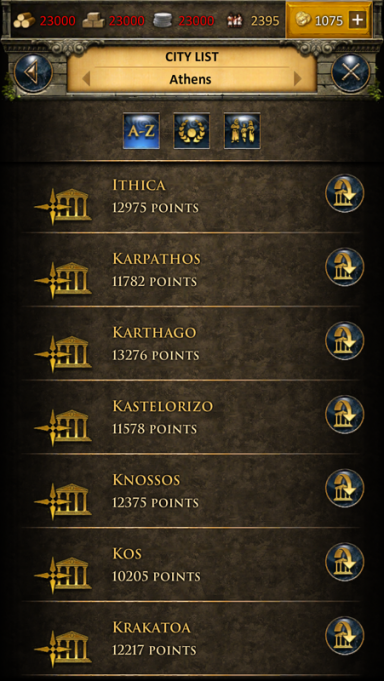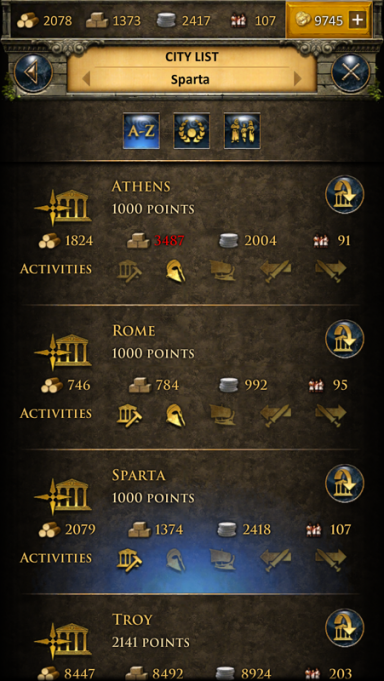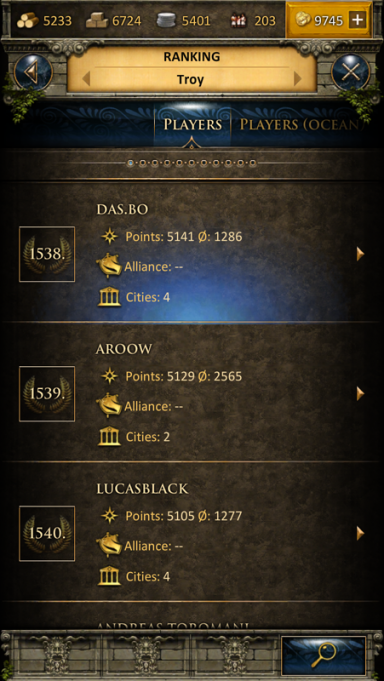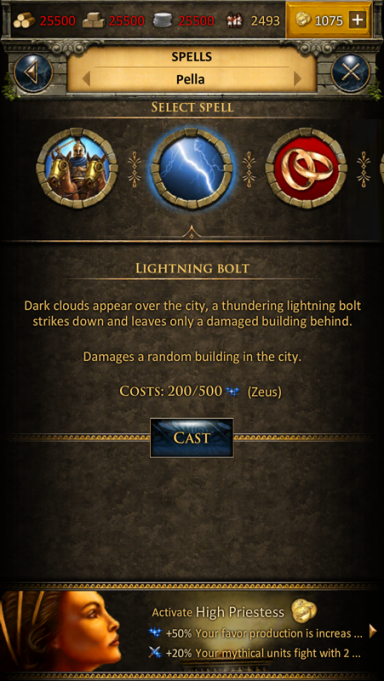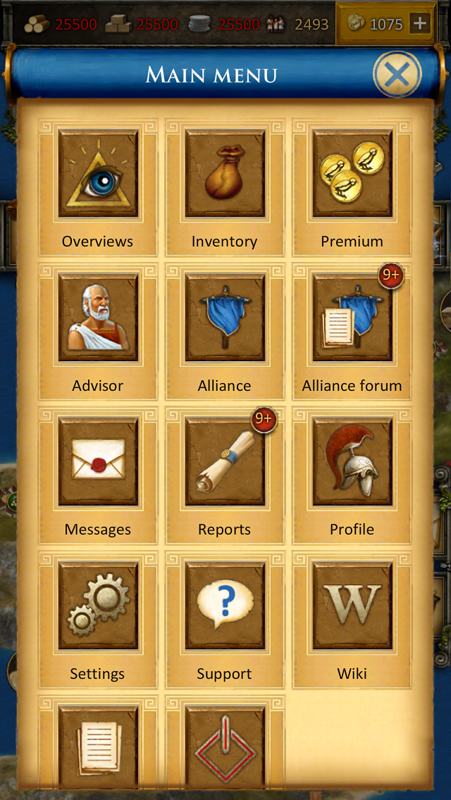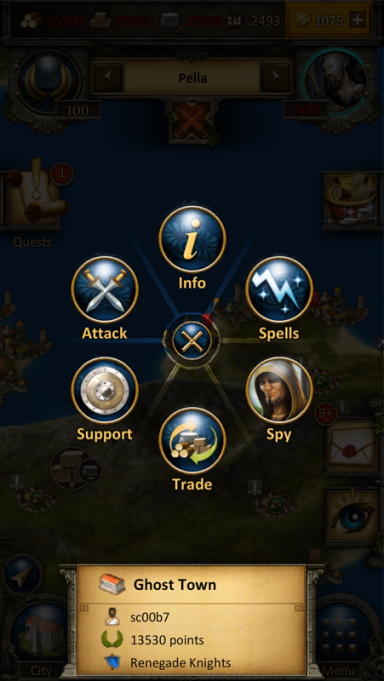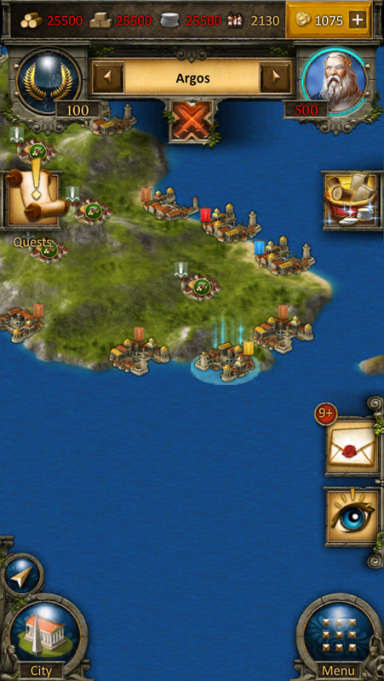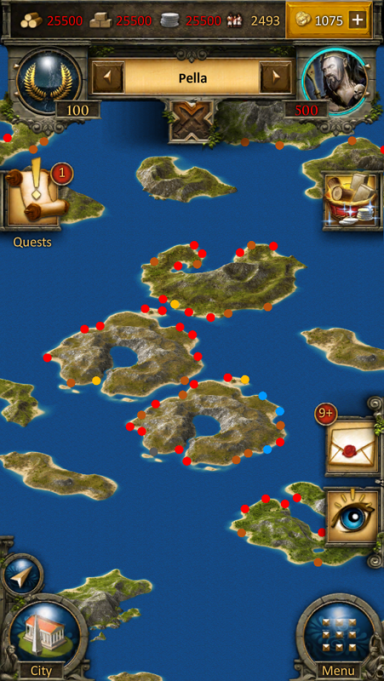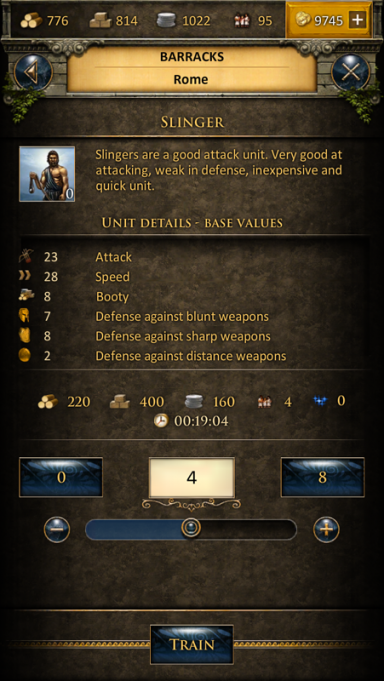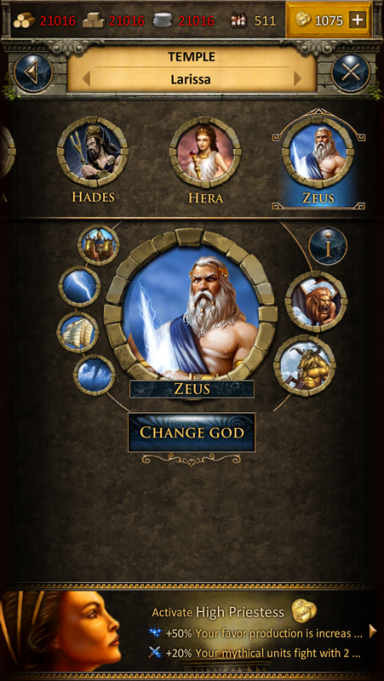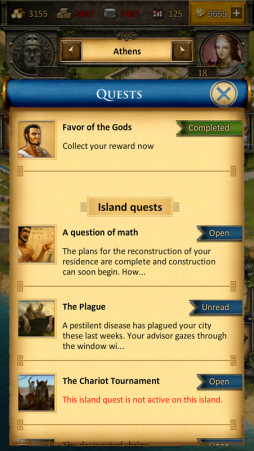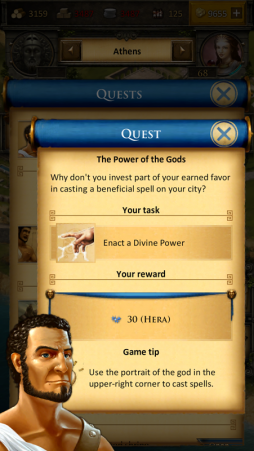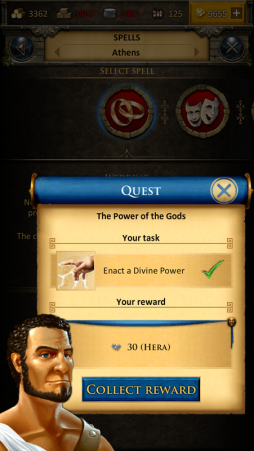Grepolis mobiili
Grepolis App tarjoaa kätevän tavan pelata Grepolista mobiililaitteellasi ja takaa pääsyn pelin kaikkiin ominaisuuksiin ylläpitääksesi pelitiliäsi. Tämä wikisivu opastaa app:n käytössä sekä tarkastelee app:n ja selainversioiden välisiä eroja.
- App on tällä hetkellä saatavilla IOS:lle ja Androidille.
Saatavuus
Vaatimukset
iOS laitteet
- iPod touch 5, iPhone 5, iPad 2, iPad mini, tai iPad Retina näytöllä
- iOS 7 tai uudempi
- Laitteesi internetyhteys
Android laitteet
- Android 2.3.3 ja uudemmat
- 160dpi tai korkeampi näytön resoluutio
- Laitteesi internetyhteys
Päätoiminnot
- Nopea ja helppo pelitilin hallinnointi
- Täydellinen käytettävyys mobiililaitteilla
- Push -ilmoitukset
- Yksinkertaiset kosketustoiminnot
Rekisteröinti ja sisäänkirjautuminen
Uudet pelaajat voivat pelata ilman rekisteröintiä. Tällä vaihtoehdolla luodaan automaattisesti väliaikainen pelitili. Mikäli haluat tallentaa pelisi, on pelitili rekisteröitävä. Tämä onnistuu aloitusoppaan erityisosiossa. Kyseinen tehtävä pyytää valitsemaan käyttäjätunnuksen ja rekisteröimään pelitilisi.
Mikäli olet aiemmin pelannut selainversiota, voit käyttää kirjautumiseen samoja tunnuksia. Voit myös rekisteröityä uudella pelitilillä sovelluksen rekisteröinti -näyttöä käyttäen. Muistathan, että sinulla voi olla vain yksi aktiivinen pelitili kussakin maailmassa.
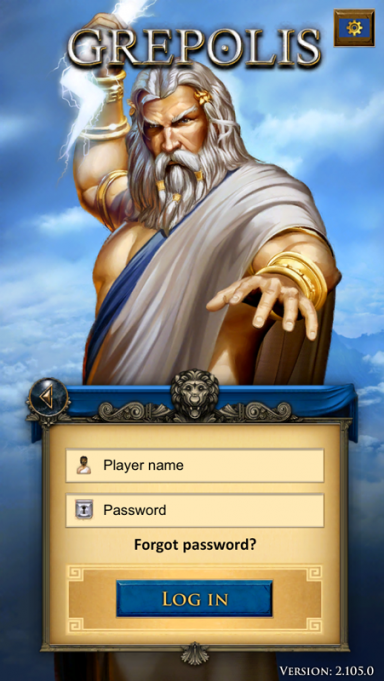
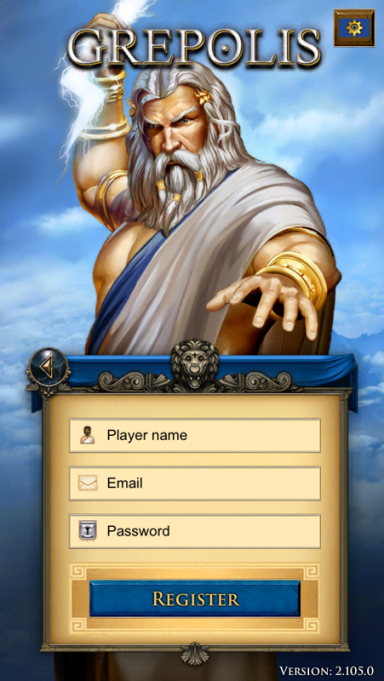
Käyttöliittymä
Ylävalikko
Ylävalikko näkyy kaikkialla sovelluksessa, riippumatta siitä millä näytöllä parhaillaan olet (esim. saaret tai kaupungin yleisnäkymä).
Tämä valikko näyttää nykyiset resurssisi (puut, kivet, hopearahat, saatavilla olevan väestön ja kultakolikot), sijoituksesi, valitut kylät, kylän palvotut jumalat, jumalten suosiot sekä tärkeät tapahtumat kuten esim. saapuvat hyökkäykset. Hyökkäys -kuvake vilkkuu vain mikäli johonkin kaupunkiin ollaan hyökkäämässä.
Kosketusnäyttö
| Liike | Toiminto | Lopputulos |
|---|---|---|
| Napautus |
|
|
| Kaksoisnapautus | Kaksoisnapauta kaupunkia ollessasi karttanäkymässä. | Löydä kartalta napauttamasi kaupunki. |
| Paina ja liikuta | Paina ja liikuta kaupunkinimeä vasemmalta oikealle. | Vaihda edelliseen kylään tai listalla seuraavana olevaan kylään. |
Kaupunkilista
Kaupunkikehystä napauttamalla avautuu kaupunkilista. Listassa näkyvät kaikki kaupunkisi sekä niiden pisteet. Kaupungin nimen napautus vie kaupungin yleisnäkymään. Kaupungin peruslistassa ja hallinnoinnin aktivoidussa listassa on eroja. Aktivoidussa hallinnoinnin listassa on enemmän yksityiskohtaista tietoa jokaisesta kaupungistasi, käytettävissä olevat resurssit sekä sen hetkiset toiminnot kuten esim. meneillään olevat rakennelmat tai värväykset.
Napauttamalla kaupungin nimen vieressä olevaa nuolta, pääset kaupungin yleisnäkymään, ellet sitten ole karttanäkymässä, siinä tapauksessa näkymä on valitusta kaupungista.
Sijoitus
Sijoitus –kuvaketta napauttamalla avautuu sijoituslista. Voit selailla seuraavia sijoituksia:
- Pelaaja (sijoituspisteet)
- Pelaajan valtameri (sijoituspisteet)
- Liittoutumat (sijoituspisteet)
- Valtameren liittoutumat (sijoituspisteet)
- Hyökkääjät (taistelupisteet)
- Puolustajat (taistelupisteet)
- Taistelijat (taistelupisteet)
- Hyökkääjien liittoutumat (taistelupisteet)
- Puolustajien liittoutumat (taistelupisteet)
- Taistelijoiden liittoutumat (taistelupisteet)
- Maailman ihmeet
Loitsujen langetus
Jumalan kuvaketta napauttamalla avautuu loitsu -ikkuna. Voit suoraan langettaa loitsun parhaillaan valittuna olevaan kaupunkiin täältä käsin.
Päävalikko
Päävalikko näkyy kaikkialla sovelluksessa, se toimii liukutoiminnolla. Se koostuu seuraavista painikkeista:
- Yleisnäkymät
- Inventaari
- Premium
- Neuvonantaja
- Liittoutuma
- Liittoutuma foorumi
- Viestit
- Raportit
- Sijoitus
- Profiili
- Asetukset
- Tuki
- Wiki
- Foorumi
- Kirjautuminen ulos
Rengasvalikko
Rengasvalikko tulee näkyviin aina, kun painat haluttua osaa kartalla. Kohteesta riippuen kaikki mahdolliset toiminnot näkyvät rengasvalikossa. Esimerkkiin olemme valinneet viholliskaupungin, josta voi valita joko hyökkäyksen tai tuen tähän kaupunkiin, kaupankäynnin tai loitsun tai vaikkapa lähettää sinne vakoojan.
Kartta
Karttanäyttö on yksi tärkeimmistä app:n ominaisuuksista, sillä sitä käytetään päänavigointiin. Se tarjoaa selkeän yleiskuvan saarista mukaanlukien kaikenlaiset kaupungit, maalaiskylät, vapaat alueet, maailman ihmeet, ja muuta pelaajaa kiinnostavaa tietoa. Yhtenä ominaisuutena on saumaton zoomaus, joka yhdistää saaren yleiskuvan sekä maailman katsauksen selainversion. Tämä tarkoittaa sitä, että saarta ei ole enää erotettu maailman kartasta.
Kaupunki
Kaupunkikatsaus on samanlainen kuin selainversiossa. Voit olla vuorovaikutuksessa kaikkiin kaupungissasi käytettävissä oleviin rakennuksiin napauttamalla niitä. Voit lisätä käytettävyyttä zoomaamalla sekä siirtää sinua kiinnostavaa kaupunkiasi päästäksesi siihen käsisiksi, samalla tavalla kuin kartan navigointia.

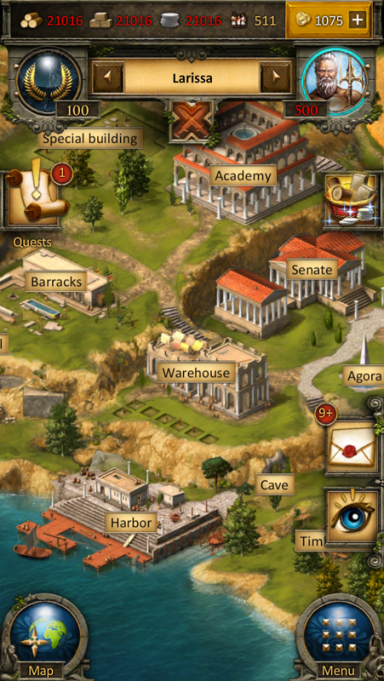
Rakentaminen
Senaatin rakennusvalikko on ulkoasultaan erilainen kuin selainversiossa. Harmaita rakennuksia ei ole vielä rakennettu, ja jokaisessa rakennuksessa on osoitin, joka ilmaisee rakennuksen nykyisen tason. Myös sen hetkinen rakentaminen on nähtävissä. Tässä esimerkissä maatila on päivitetty tasolta 8 tasolle 9. Jos suljet näytön ja näpäytät vasemmalla olevan vasaran kuvaketta, näet senaatin rakennusjonon.
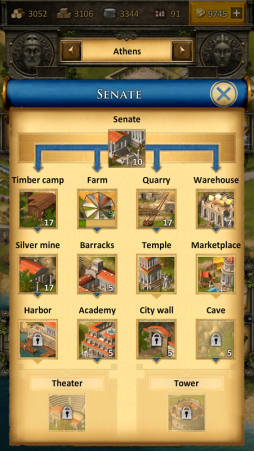

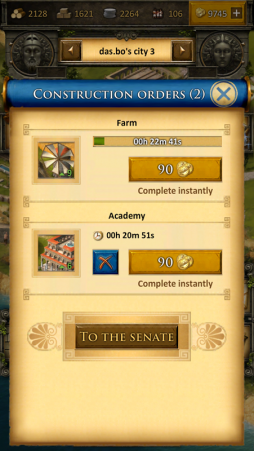
Värväys
Kasarmien ja sataman rekrytointiprosessi on myös hieman erilainen selainversioon verrattuna. Jokaisessa yksikössä on näytöllä kehitystietoja ja voit kirjoittaa haluamasi määrän yksikköjen rekrytointiin tai yksinkertaisesti käyttää liukusäädintä alareunassa määrittääksesi halutun arvon. Nykyisiä rekrytointeja voidaan myös seurata edistymisasteikolla.
Tutkimus
Akatemian tutkimustaulukon tarkoituksena on antaa tietoa tutkimuksista sekä sen saatavuudesta. Täällä voit valita tutkimukseen saatavilla olevaa teknologiaa ja tarkistaa, mitä teknologiaa on jo tutkittu tässä kaupungissa. Ikkunan yläosasta pääset, oikealle liukumalla, tutkimusjonoon tarkastelemaan kaupunkisi nykyisen tutkimuksen edistymistä.
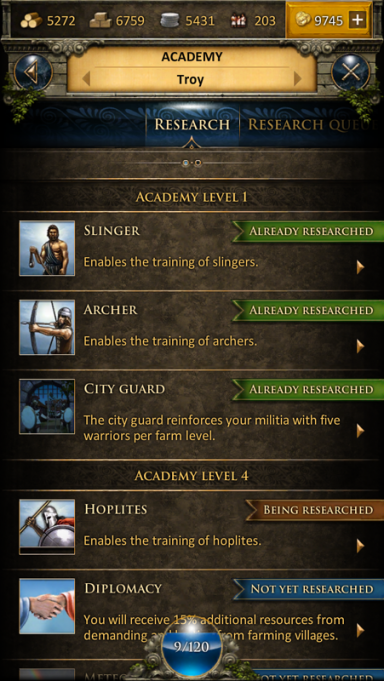
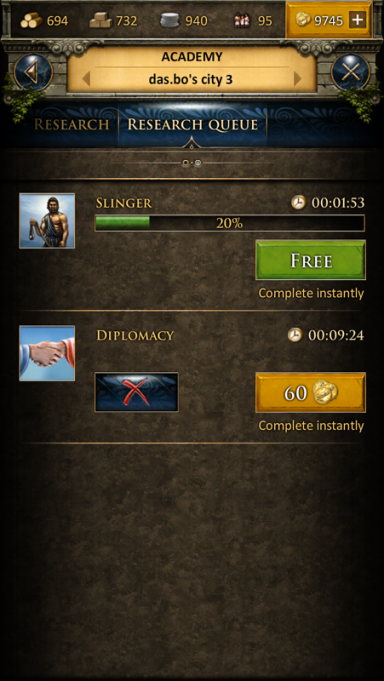
Palvonta
Palvominen on erittäin helppoa temppelisi yleiskatsauksessa. Ylimpänä voit liu'uttamalla liikkua jumalten välillä sekä käyttää näytön keskellä olevaa painiketta palvontaan taikka jumalten vaihtamiseen. Info -painike näyttää tarkempaa tietoa vastaavasta jumalasta.
Aloitusopas ja tehtävät
Pelin aloitusopas ja tehtäväjärjestelmä on myös saatavilla sovelluksessa, mutta se näkyy hieman erilaisena verrattuna Grepoliksen selainversioon. Ensimmäisen opetusohjelman tehtävät pompahtavat automaattisesti näkyviin, kun ne ovat saatavilla. Voit myös valita napsauttamalla käyttöliittymän tehtävä -symbolia päästäksesi tehtäväluetteloon. Tässä lista kaikista käytettävissä olevista tehtävistä näkyy myös niiden sen hetkinen tila (esim. avoin tai aktiivinen). Täältä voit valita tehtävän saadaksesi lisätietoa ja toimintoja kysymyksessä olevasta tehtävästä. Opetusohjelma on suunniteltu ohjaamaan pelin ensiaskeleissa. Voit suorittaa opetusohjelman tehtävät saamalla sen ominaisuuksiin selityksiä.